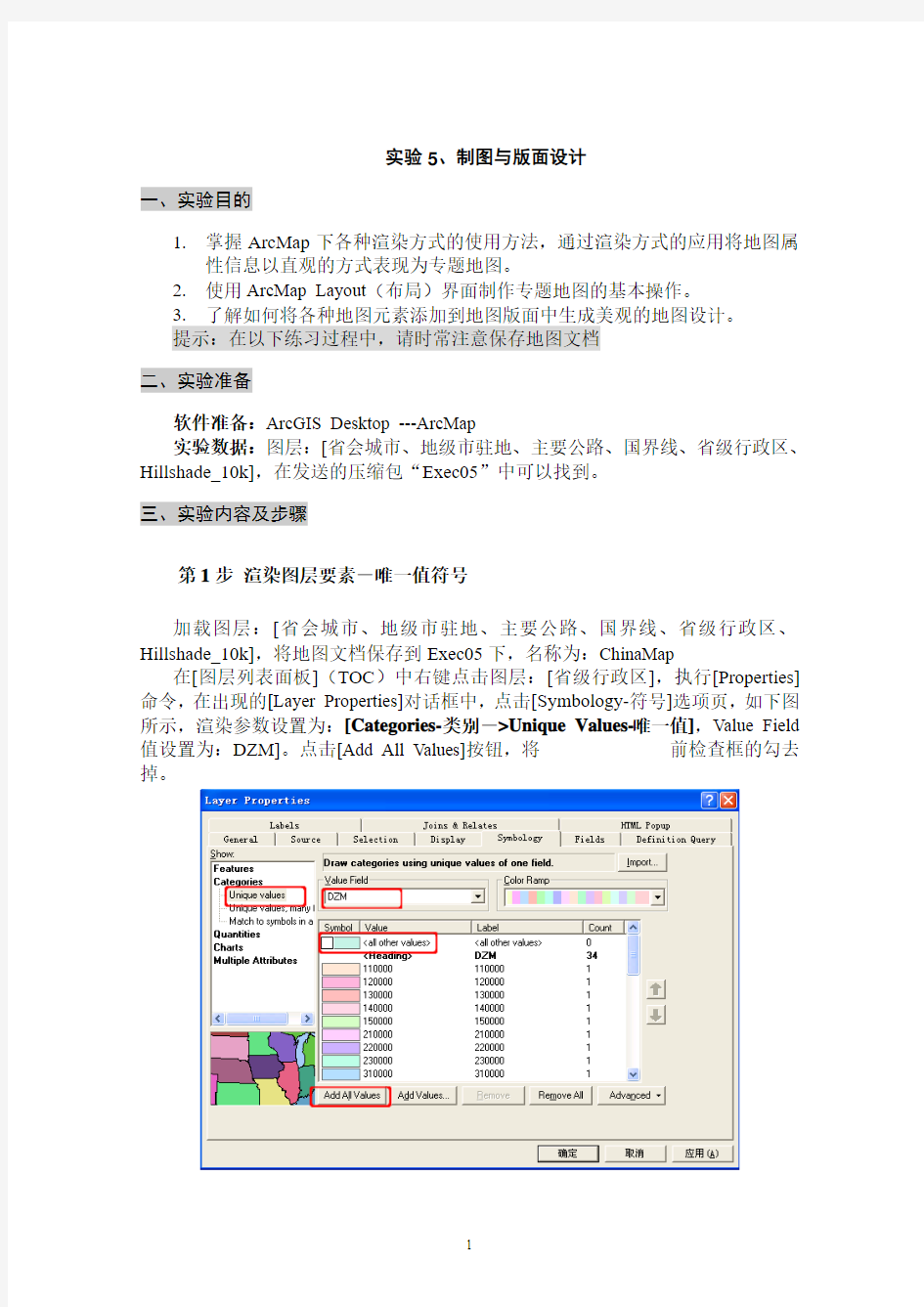
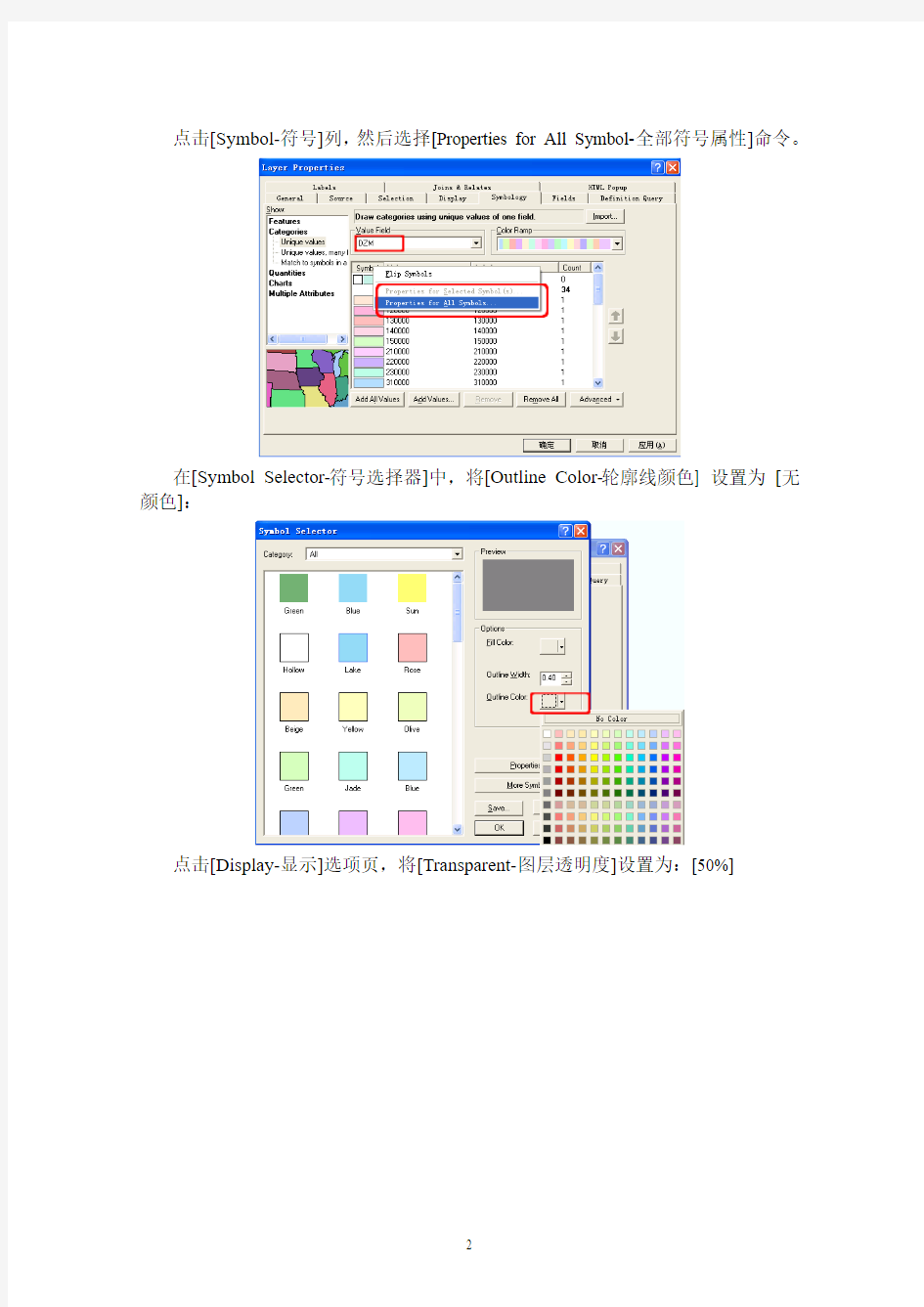
实验5、制图与版面设计
一、实验目的
1. 掌握ArcMap 下各种渲染方式的使用方法,通过渲染方式的应用将地图属
性信息以直观的方式表现为专题地图。
2. 使用ArcMap Layout (布局)界面制作专题地图的基本操作。
3. 了解如何将各种地图元素添加到地图版面中生成美观的地图设计。 提示:在以下练习过程中,请时常注意保存地图文档
二、实验准备
软件准备:ArcGIS Desktop ---ArcMap
实验数据:图层:[省会城市、地级市驻地、主要公路、国界线、省级行政区、Hillshade_10k],在发送的压缩包“Exec05”中可以找到。
三、实验内容及步骤
第1步 渲染图层要素-唯一值符号
加载图层:[省会城市、地级市驻地、主要公路、国界线、省级行政区、Hillshade_10k],将地图文档保存到Exec05下,名称为:ChinaMap
在[图层列表面板](TOC )中右键点击图层:[省级行政区],执行[Properties]命令,在出现的[Layer Properties]对话框中,点击[Symbology-符号]选项页,如下图所示,渲染参数设置为:[Categories-类别->Unique Values-唯一值],Value Field 值设置为:DZM]。点击[Add All Values]
按钮,将
点击[Symbol-符号]列,然后选择[Properties for All Symbol-全部符号属性]命令。
在[Symbol Selector-符号选择器]中,将[Outline Color-轮廓线颜色] 设置为[无颜色]:
点击[Display-显示]选项页,将[Transparent-图层透明度]设置为:[50%]
闭[省级行政区]和[Hillshade_10k]之外的其它所有图层)
关闭并移除图层:[Hillshade_10k]
显示图层:[国界线],在[TOC]中右键点击图层:[国界线],执行[Properties]命
令,在出现的[Layer Properties]对话框中将渲染方式设置为[Single symbol-单一符
号],点击[符号设置]按钮(如下图1)
在[Symbol Selector-符号选择器]对话框中选择一种线状符号(如下图所示)
显示图层:[省会城市],并参考以上操作及下图所示,设置图层渲染方式
第2步标注图层要素
在TOC中,右键点击图层:[省级行政区],执行[Properties]命令,在出现的[Layer
Properties]对话框中,点击[Label-标注]选项页,确认标注字段为:[Name], 将标注字体大小设置为: [12], 点击[Symbol-符号]按钮
在[Symbol Selector-符号选择器]对话框中,点击[Properties-属性]按钮(如下图所示):
在[Editor-编辑器]对话框中, 点击[Mask-掩模]选项页, Style选择Halo(中空),并将大小设置为: [2]:
连续三次[确定]后退出以上对话框,返回ArcMap 视图界面。
显示图层:[地级城市驻地],并参考以上方法及下图效果进行标注:
第3步创建地图版面
在上一步的基础上进行,在ArcMap中,点击按钮切换到布局视图界面。执行菜单命令:[file]>>[Page and Print Setup],在对话框中取消选中Use Printer
Setting复选框,进入用户自由设置状态(Custom),Standard Sizes设置为Custom,单位Centiments,图纸宽度设为50,高度设为35;将Orientation设置为Landscape(横向)。
设置完成后,可以看到在布局视图界面下,地图版面已变成为横向,且当前数据框已经添加到地图版面中。
通过当前数据框(Data Frame)中的[Size and Position-大小和位置]选项页可以精确设置[数据框]在地图版面中的位置或大小。(在版面视图界面下,在[图层列表面板](TOC)中右键点击Layers(数据框),然后执行[Properties]命令,打开如下的窗
口)
通过[Frame-框架]选项页可以在当前数据框周围添加图框,及设置图框的式样:
显示比例、范围,如下图所示:适当调整使数据只显示西南部分。
此外,在版面视图界面下,在[图层列表面板](TOC)中右键点击Layers(数据
框),然后执行[Properties]命令,通过[Data Frame-数据框架]选项页可以设置地图的比例尺:
通过[Grids-网格]选项页可以给地图添加坐标网格的设置:
注意:不同制图区域的大小,有着不同类型的坐标格网:小比例尺大区域的地图通常使用经纬线格网;中比例尺中区域地图通常使用投影坐标格网,又叫公里格网;大比例尺小区域地图,通常使用公里格网或索引参考格网。下面介绍公里坐标格网添加的步骤:
1)在Grids and Graticules Wizard对话框(如上图)选择Measure Grid:Divides map into a grid of map unit(绘制公里格网单元)单选按钮。在Grid Name文
本框输入坐标格网名称:Measure Grid。
2)单击下一步按钮,打开Create a measured grid对话框(如下图)。
3)在Appearance选项组中选择Grid and labels(绘制公里格网并标注)。(若选择第一项Labels only,则只放置坐标标注,而不绘制坐标格网;若选择第
二项Tick marks and labels,则绘制格网线交叉十字及标注)。在Intervals
文本框输入公里格网的间隔:在X Axes 和Y Axes的文本框中分别输入水
平和垂直格网间隔:500000。
4)单击下一步按钮,打开Axes and Labels对话框(如图5.38)。
5)在Axes选项组选中Major division tiks(绘制主要格网标注线)和Minor division tiks(绘制次要格网标注线)复选框。单击Major division tiks和Minor
division tiks后面的Line Style按钮,设置标注线符号。在Number of ticks per
major微调框中输入主要格网细分数:5。单击Labeling选项组中Text按纽,设置坐标标注字体参数。
6)单击下一步按钮,打开Create a measured grid对话框(如下图)。
7)在Measure Grid Border选项组选中Place a border between grid and axis labels复选框。在Neatline选项组选中P1ace a border outside the grid(在格
网线外绘制轮廓线)复选框。在Grid Properties选项组选择Store as a fixed
grid that updates with changes to the data frame(公里格网将随着数据组的变
化而更新)单选按钮。
单击完成按钮,完成公里坐标格网的设置,返回Data Frame Properties对话框。所建立的格网文件显示在列表中,单击确定按钮,公里坐标格网出现在版面视图中。
第4步添加各种元素到地图版面中
4.1制图元素--文字
执行菜单命令:[Insert]>>[Title],在插入的标题上点击右键,弹出Properties 对话框,可修改地图标题的属性,设置合适的字号、字体(点Change Symbol,在弹出对话框中修改)
4.2制图元素--图片或照片
执行菜单命令[Insert]>>[Picture],浏览到Exec05文件夹,将中国地图.JPEG图像插入到当前地图版面中来,设置边框属性、调整大小及位置
4.3制图元素—比例尺
执行菜单命令[Insert]>>[Scale Bar],可以选择比例尺样式,及设定比例尺参数(点击Properties按钮,在弹出的对话框中设置),如下图所示:
(在地图版面中双击已添加的“比例尺”,修改其属性)
4.4制图元素――图例
通过执行菜单命令:[Insert]>>[Legend-图例],向地图版面中加入图例,使用[Legend Wizard-图例向导]设置图例各种参数
4.5制图元素――指北针
通过执行菜单命令:[Insert]>>[North Arrow-指北针],向地图版面中加入指北针
第5步输出地图
制作好的地图可以导出为多种文件格式:比如JPG,PDF等。
执行菜单命令:[File]>>[Export Map]
四、实验要求
将本实验的工作过程做成书面报告,期末时与实验3合在一起提交一份实验报告;需要注意的是此实验涉及的数据包括做后的图件不用提交,大家要按实验5的方法用前面实验3的数据来做一幅“**村土地利用现状图”。
另外,关于各种土地利用要素(行政界线、线状地物、地类图斑)的符号配置,我会为大家提供了一个符号库,在“二调符号库”文件夹中,里面有安装配置符号库的方法。
符号库配置好后,按下列方法调用符号:
以上“Symbol Selector”打开后,点击“More Symbols”,会出现一个符号列表,选中“TDT10142007”,相应的符号被添加到左边的列表框中,配置时,直接选择某种符号即可。
Tutorial 5 实验报告 实验名称:Matlab 绘图操作 实验目的: 1、 掌握绘制二维图形的常用函数; 2、 掌握绘制三维图形的常用函数; 3、 掌握绘制图形的辅助操作。 实验内容: 1. 设sin .cos x y x x ?? =+ ??+?? 23051,在x=0~2π区间取101点,绘制函数的曲线。 2. 已知: y x =21,cos()y x =22,y y y =?312,完成下列操作: (1) 在同一坐标系下用不同的颜色和线性绘制三条曲线; (2) 以子图形式绘制三条曲线; (3) 分别用条形图、阶梯图、杆图和填充图绘制三条曲线。 3. 已知:ln(x y x x ≤=??+>??0102 ,在x -≤≤55区间绘制函数曲线。 4. 绘制极坐标曲线sin()a b n ρθ=+,并分析参数a 、b 、n 对曲线形状的影响。 5.在xy 平面内选择区域[][],,-?-8888, 绘制函数z =的三种三维曲面图。 6. 用plot 函数绘制下面分段函数的曲线。 ,(),,x x f x x x x ?+>? ==??+
8. 在同一坐标轴中绘制下列两条曲线。 (1).y x =-205 (2)sin()cos ,sin()sin x t t t y t t π=?≤≤? =?303 实验结果: 1. 2. (1)
(2)
(3)
物理实验数据记录、作图规范及Excel使用方法简单介绍 一、数据记录规范 物理实验要求采用表格记录数据,其中记录数据必须包括“表头”、“物理量”、“单位”、“数据”四部分,缺一不可。 以单摆测量重力加速度为例: 表一:摆长为70cm时不同测量次数n测得的周期T 注意:1、表头,即表格的名字,要放在表格的正上方! 2、数据记录时请仔细检查有效数字位数是否正确! 二、常见作图规范 物理实验很多时候要求依据记录的数据作出相应的图形,在作图时,图中应包括“图的名称”、“纵、横坐标物理量和单位”、“纵、横坐标轴标度值”、“数据点和拟合的趋势线”、“拟合趋势线的方程表达式和R值”和“图例”六部分,缺一不可。 以电阻应变式传感器实验作图为例说明:
Excel (以2010版本为例)在物理实验中的应用: 1、 利用Excel 作图并求出拟合曲线 操作方法: (1)、将所测数据输入到Excel 表格中,最好保证第一列为自变量,即x 轴数据:如图所示: 图的名称 物理量和 单位 图例 拟合曲线表达式及R 2 因子 合适的坐标标度 数据点及拟合的曲线
(2)、选中需要作图的数据,如图所示:选中x和y1列 (3)、在选中数据的基础上,点击菜单栏的“插入”,找到“散点图”,点击如图所示的散点图。 可以得到如下所示的结果:
(4)、选中上一步得到的图形,在菜单栏找到“布局”选项,可以看到在布局选项卡下边有“图表标题”、“坐标轴标题”、“图例”、“数据标签”、“坐标轴”等选项。每一个选项均可以设置相应的内容 其中“图标标题”请选用图标上方,然后单击图上生成的标题,拖到图的下方,同时将
谈谈探究实验中的数据作图与图像分析 叶鹏松 (苏州市工业园区莲花学校,215123) 摘要:本文详细阐述了中学物理探究性实验中数据作图与图像分析的基本方法与规范,并对Excel等软件在数据处理及图像分析中的具体应用进行了深入探讨.关键词:探究实验;数据作图;图像分析 数据作图和图像分析是科学研究的重要方法,它不仅可以用图示的方式直观地展示测量的结果,而且还可以清晰地揭示出各变量之间的变化关系与变化趋势,因此在各类科学研究中有着非常广泛的应用.然而现行的初高中科学类教材却对此缺乏系统介绍,以至于许多重要实验规律的获取过程被形式化或过分简约化[1],这既不利于学生科学掌握数据作图的基本方法与规范,也不利于培养学生必要的数据图形分析能力,一定程度上制约了学生综合探究能力与素养的提升.随着探究性实验活动在中学开展的不断深入,笔者认为很有必要就这一方法的科学应用作一下探讨.下面笔者将结合中学物理教学的常见案例,就探究性实验中的数据作图与图像分析及其应用向大家作分析交流. 1 作图规范 下表是探究弹簧长度与所受拉力关系时,获得的实验数据: 若以图示的形式展示这些测量结果,一般可遵循以下方法和步骤: (1)在坐标纸上建立直角坐标系,水平轴画于纸的底端,纵轴画于纸的左端,图应尽可能大一些,大的图有利于提高作图精确度. (2)明确自变量和应变量,并标于相应的坐标轴上.自变量是指那些实验中数值可以直接设定或加以控制的变量,本实验中自变量是指拉力F;应变量是指那些实验中数值无法直接加以控制的变量,它可以看作是自变量变化的结果,本实验中应变量是指弹簧长度L.根据约定,自变量应画于水平轴,应变量应画于竖直轴.另外,对于时间这一变量而言,人们总是将它画于水平轴上. (3)确定每个变量变化的范围,选择合适的比例标度,并标于相应的坐标轴上.(4)标明每个坐标轴所代表的变量名称及其单位符号.
1.7 常用的数据处理方法 实验数据及其处理方法是分析和讨论实验结果的依据。在物理实验中常用的数据处理方法有列表法、作图法、逐差法和最小二乘法(直线拟合)等。 1.7.1 列表法 在记录和处理数据时,常常将所得数据列成表。数据列表后,可以简单明确、形式紧凑地表示出有关物理量之间的对应关系;便于随时检查结果是否合理,及时发现问题,减少和避免错误;有助于找出有关物理量之间规律性的联系,进而求出经验公式等。 列表的要求是: (1)要写出所列表的名称,列表要简单明了,便于看出有关量之间的关系,便于处理数据。 (2)列表要标明符号所代表物理量的意义(特别是自定的符号),并写明单位。单位及量值的数量级写在该符号的标题栏中,不要重复记在各个数值上。 (3)列表的形式不限,根据具体情况,决定列出哪些项目。有些个别的或与其他项目联系不大的数据可以不列入表内。列入表中的除原始数据外,计算过程中的一些中间结果和最后结果也可以列入表中。 (4)表中所列数据要正确反映测量结果的有效数字。 列表举例如表1-2所示。 表1-2铜丝电阻与温度关系 1.7.2 作图法 作图法是将两列数据之间的关系用图线表示出来。用作图法处理实验数据是数据处理的常用方法之一,它能直观地显示物理量之间的对应关系,揭示物理量之间的联系。 1.作图规则 为了使图线能够清楚地反映出物理现象的变化规律,并能比较准确地确定有关物理量的量值或求出有关常数,在作图时必须遵守以下规则。 (1)作图必须用坐标纸。当决定了作图的参量以后,根据情况选用直角坐标纸、极坐标纸或其他坐标纸。 (2)坐标纸的大小及坐标轴的比例,要根据测得值的有效数字和结果的需要来定。原则上讲,数据中的可靠数字在图中应为可靠的。我们常以坐标纸中小格对应可靠数字最后一位的一个单位,有时对应比例也适当放大些,但对应比例的选择要有利于标实验点和读数。最小坐标值不必都从零开始,以便做出的图线大体上能充满全图,使布局美观、合理。 (3)标明坐标轴。对于直角坐标系,要以自变量为横轴,以因变量为纵轴。用粗实线在坐标纸上描出坐标轴,标明其所代表的物理量(或符号)及单位,在轴上每隔一定间距标明
1.4 实验数据处理的几种方法 物理实验中测量得到的许多数据需要处理后才能表示测量的最终结果。对实验数据进行记录、整理、计算、分析、拟合等,从中获得实验结果和寻找物理量变化规律或经验公式的过程就是数据处理。它是实验方法的一个重要组成部分,是实验课的基本训练内容。本章主要介绍列表法、作图法、图解法、逐差法和最小二乘法。 1.4.1 列表法 列表法就是将一组实验数据和计算的中间数据依据一定的形式和顺序列成表格。列表法可以简单明确地表示出物理量之间的对应关系,便于分析和发现资料的规律性,也有助于检查和发现实验中的问题,这就是列表法的优点。设计记录表格时要做到:(1)表格设计要合理,以利于记录、检查、运算和分析。 (2)表格中涉及的各物理量,其符号、单位及量值的数量级均要表示清楚。但不要把单位写在数字后。 (3)表中数据要正确反映测量结果的有效数字和不确定度。列入表中的除原始数据外,计算过程中的一些中间结果和最后结果也可以列入表中。 (4)表格要加上必要的说明。实验室所给的数据或查得的单项数据应列在表格的上部,说明写在表格的下部。 1.4.2 作图法 作图法是在坐标纸上用图线表示物理量之间的关系,揭示物理量之间的联系。作图法既有简明、形象、直观、便于比较研究实验结果等优点,它是一种最常用的数据处理方法。 作图法的基本规则是: (1)根据函数关系选择适当的坐标纸(如直角坐标纸,单对数坐标纸,双对数坐标纸,极坐标纸等)和比例,画出坐标轴,标明物理量符号、单位和刻度值,并写明测试条件。 (2)坐标的原点不一定是变量的零点,可根据测试范围加以选择。,坐标分格最好使最低数字的一个单位可靠数与坐标最小分度相当。纵横坐标比例要恰当,以使图线居中。 (3)描点和连线。根据测量数据,用直尺和笔尖使其函数对应的实验点准确地落在相应的位置。一张图纸上画上几条实验曲线时,每条图线应用不同的标记如“+”、“×”、“·”、“Δ”等符号标出,以免混淆。连线时,要顾及到数据点,使曲线呈光滑曲线(含直线),并使数据点均匀分布在曲线(直线)的两侧,且尽量贴近曲线。个别偏离过大的点要重新审核,属过失误差的应剔去。 (4)标明图名,即做好实验图线后,应在图纸下方或空白的明显位置处,写上图的名称、作者和作图日期,有时还要附上简单的说明,如实验条件等,使读者一目了然。作图时,一般将纵轴代表的物理量写在前面,横轴代表的物理量写在后面,中间用“~”
常用的数据处理方法 实验数据及其处理方法是分析和讨论实验结果的依据。在物理实验中常用的数据处理方法有列表法、作图法、逐差法和最小二乘法(直线拟合)等。 列表法 在记录和处理数据时,常常将所得数据列成表。数据列表后,可以简单明确、形式紧凑地表示出有关物理量之间的对应关系;便于随时检查结果是否合理,及时发现问题,减少和避免错误;有助于找出有关物理量之间规律性的联系,进而求出经验公式等。 列表的要求是: (1)要写出所列表的名称,列表要简单明了,便于看出有关量之间的关系,便于处理数据。 (2)列表要标明符号所代表物理量的意义(特别是自定的符号),并写明单位。单位及量值的数量级写在该符号的标题栏中,不要重复记在各个数值上。 (3)列表的形式不限,根据具体情况,决定列出哪些项目。有些个别的或与其他项目联系不大的数据可以不列入表内。列入表中的除原始数据外,计算过程中的一些中间结果和最后结果也可以列入表中。 (4)表中所列数据要正确反映测量结果的有效数字。 列表举例如表1-2所示。 表1-2铜丝电阻与温度关系 铜丝电阻R / 作图法 作图法是将两列数据之间的关系用图线表示出来。用作图法处理实验数据是数据处理的常用方法之一,它能直观地显示物理量之间的对应关系,揭示物理量之间的联系。
1.作图规则 为了使图线能够清楚地反映出物理现象的变化规律,并能比较准确地确定有关物理量的量值或求出有关常数,在作图时必须遵守以下规则。 (1)作图必须用坐标纸。当决定了作图的参量以后,根据情况选用直角坐标纸、极坐标纸或其他坐标纸。 (2)坐标纸的大小及坐标轴的比例,要根据测得值的有效数字和结果的需要来定。原则上讲,数据中的可靠数字在图中应为可靠的。我们常以坐标纸中小格对应可靠数字最后一位的一个单位,有时对应比例也适当放大些,但对应比例的选择要有利于标实验点和读数。最小坐标值不必都从零开始,以便做出的图线大体上能充满全图,使布局美观、合理。 (3)标明坐标轴。对于直角坐标系,要以自变量为横轴,以因变量为纵轴。用粗实线在坐标纸上描出坐标轴,标明其所代表的物理量(或符号)及单位,在轴上每隔一定间距标明该物理量的数值。 (4)根据测量数据,实验点要用“+”“×”“☉”“Δ”等符号标出。 (5)把实验点连接成图线。由于每个实验数据都有一定的误差,所以图线不一定要通过每个实验点。应该按照实验点的总趋势,把实验点连成光滑的曲线(仪表的校正曲线不在此列),使大多数的实验点落在图线上,其他的点在图线两侧均匀分布,这相当于在数据处理中取平均值。对于个别偏离图线很远的点,要重新审核,进行分析后决定是否应剔除。 在确信两物理量之间的关系是线性的,或所有的实验点都在某一直线附近时,将实验点连成一直线。 (6)作完图后,在图的明显位置上标明图名、作者和作图日期,有时还要附上简单的说明,如实验条件等,使读者能一目了然,最后要将图粘贴在实验报告上。 图1-5为铜丝电阻与温度之间的关系曲线。
不少研究生们可能都有这样的体会:千辛万苦得来的实验结果,不知道该如何展现给 别人?的确如此,有些研究工作做得非常出色,可能由于呈现方式的问题,不能发表高水平 的文章(尤其是Sel文章)。 仔细分析C-N-S系列的大牛文章,不难发现,这些高水平论文的图表质量也高人一筹。因此,合理的包装”自己的实验结果非常重要。 一、共聚焦图片 1. 拍照时要保留大中小三个倍数的图,且图片分辨率不能太低(我们用1024*1024 ),能 大则大,我们是因为机器限制。用的时候要进行裁减,比如文章上放的是200倍和400倍 的图,实际上200倍的图来自拍照时100倍的图,400倍的图来自拍照时200倍的图。这样有利于准确地形成系列图片。 2. 图片对比度、中间色之类可以(或者是必须)在保证趋势的基础上进行适当调整。 3. 荧光图片不提倡定量,定量要配合WeStem。 4. 应该是tif格式。 5?拍照时一般不要把对比度调节的太大,尽量保存细节。拍的太强了后期是不好调弱的,或者背底太暗了也会丢失细节的。这些后期都可以通过软件调节。 6?低倍-高倍的顺序。反之会形成暗区,特别是在高倍加Zoom放大层扫之后特别明显。这 是教训,不能看见高倍下面比较好的结果,就欣喜若狂,先高倍后低倍。 7. 一定要保留你的Oib格式,不能因为省空间,只存留tif格式。有些杂志会要求伪色,比 如,红色的用粉色显示,要是有Oib格式就很好调整,重新出图就是。没有Oib ,用tif也可 以用其他软件转换,但总觉得最后的颜色不是很对,因为很难把握粉色的色值。 8. 层扫的图片叠加或出2D的tif图,建议不要用输出所见”这个选项,这样出来的1024-1024的会变成512-512 ,这时候还是选择一般tif,1024-1024 ,后期再用其他软件合成会比较好。 9. 结果好,拍照好,才是最基本的,一定要杜绝对结果的修改。对于形态学的图片来说, 用软件修改后的用一些二进制的软件打开后可以明显看出修改过程。这是同学告诉我的,自 己没试过,因为没这样修过。 二、幻灯片 实验室就非常强调你的汇报能力。幻灯片至少是要无懈可击。可能你的工作很漂亮, 但是你做了一个很粗糙的幻灯,而且讲的也很粗糙,这样,别人对你的评价就会打折扣。我一般喜欢用PriSm作图,非常漂亮,而从来不用excel作图。而幻灯,思路要很明确,背景 要介绍清楚。然后大家一定要控制时间,给你十五分钟,最好是留有10s的空余,但是一定 不能多,也不能讲到十分钟就结束了。 三、图片
用Origin处理数据并作图 Origin是一个功能强大的数据处理及作图软件,作出的专业图形也比较规范。以下给出三个示例说明数据处理及作图步骤。 (1)用Origin处理饱和蒸气压测定实验数据及作图,步骤如下: ①启动Origin程序,将大气压、实验所得沸点温度及对应的真空度(压力差)数据填入表格的A、B、C列中,然后输入公式计算D列(蒸气压/mmHg)的值,操作为左键点击选定D列,右键点击选择“Set Column Values”,在弹出 -压力差”,本例为“767.65-col(C)”,如图1-3-7的对话框中输入计算公式“p 大气 所示,点击“OK”完成D列值的设置。按此方法依次输入公式“1000/(col(B)+273.15)”和“log(col(D))”设置E列和F列的值,所得结果如图1-3-8所示。 图1-3-7 用Origin处理数据公式的设定
图1-3-8 用Origin处理数据结果 ②对上述所得数据进行作图:点击菜单栏中的“Plot”,然后选择“Scatter”,弹出如图1-3-9所示对话框,在列表中选择所需列为X或Y,本例中以E列作为X,即选中E[Y]列,点击<->X键,如图1-3-9中箭头所示,F列作为Y,即选中F[Y]列,点击<->Y键,然后点击“OK”即给出散点图,如图1-3-10所示。若要作多组散点图,可以在图1-3-9所示对话框中选定一组X,Y后点击Add,然后继续添加相应列为X和Y即可。作散点图的方法也可以是先直接将E列设置为X,方法是选中E列,点击菜单栏中的“Column”→“Set as X”,即设为“E[X2]”,同时F列也变为“F[Y2]”,然后同时选中E[X2]列和F[Y2]列,点击菜单栏中的“Plot”,然后选择“Scatter”亦可得到图1-3-10所示结果。 图1-3-9 用Origin作图方法
CAD绘图基础 实验报告 学院:资源与土木工程学院班级: 姓名: 学号: 指导老师: 2014 年 12 月
成绩评定表
目录 一、AutoCAD基础操作(图层操作、捕捉设置及使用等)基本绘图练习、二维图形编码、视窗操作。 (4) 1.1图层设置 (4) 1.2捕捉设置及使用 (4) 1.3基本绘图及二维图形绘制 (6) 1.4视窗操作 (7) 二、AutoCAD图块使用、高级编辑技巧(目标快捷选择、属性管理、属性匹配、夹持功能、多义线编辑等) (7) 2.1图块使用 (7) 2.2高级编辑技巧 (9) 三、AutoCAD文本标注与编辑、尺寸标注与编辑 (12) 3.1文本标注与编辑 (12) 3.2尺寸标注编辑 (15) 四、AutoCAD三维图形绘制、编辑与渲染 (19) 4.1三维图形绘制 (19) 4.2三维图形编辑、渲染 (20)
一、AutoCAD基础操作(图层操作、捕捉设置及使用等)基本绘图练习、二维图形编码、视窗操作。 1.1图层设置 CAD图样中图层、线型、颜色和线宽设置规定 图层名线型颜色线宽内容 粗实线 Continuous 绿 0.70 粗实线 细实线 Continuous 白 0.35 细实线、细波浪线、细折线细虚线 Hidden 黄 0.35 细点画线 Center 红 0.35 双点画线 Phontom 粉 0.35 尺寸 Continuous 白 0.35 尺寸线、尺寸值、公差 文字 Continuous 白 0.35 1.2捕捉设置及使用 命令行输入os(命令全名osnap),打开“草图配置”对话框,在“对象捕捉”选项卡内勾选“启用对象捕捉”。
苏州大学数学科学学院 统计计算与SAS软件包实验报告 姓名:学号:年级:日期: 实验6 分类数据的初步处理与简单作图 实验目的:掌握分类数据的一些常规处理方法与数据的简单图示 实验内容: 1.将sashelp.class数据集中性别变量的值加标签:M表示成“男”,F表示成“女” 2.给sahelp.class数据集的变量加中文标签:name的标签为“姓名”,sex的标签为“性 别”,age的标签为“年龄”,height的标签为“身高”,weight的标签为“体重”。 3.将sashelp.class数据集中的height分成三组,<150为一组,用“矮”表示,150-170为 一组,用“中等”表示,>170为一组,表示为“高”。并考虑sex与这种分组间是否独立。 4.画height和weight两变量的散点图,数据点用“红色三角形”表示 5.画height的直方图。 结果与分析 1.编写程序如下: proc format; value $sex 'M'='男''F'='女'; run; data aa; set sashelp.class; format sex $sex.; run; 输出的结果为:
2.编写程序如下:data a; set sashelp.class; label name='姓名' sex='性别' age='年龄' height='身高' weight='体重'; run; 输出的结果为: 3.编写程序如下:
proc format; value height 0-59.5='°?'59.5-66.5='?D'66.5-80='??'; run; data aaa; set sashelp.class; format height height.; run; 输出的结果如下: 4.编写程序如下: symbol color=red value=triangle; proc gplot data=sashelp.class; plot weight*name; run; 做出体重关于姓名的散点图如下:
实验数据处理的基本方法 实验数据处理的基本方法 数据处理是物理实验报告的重要组成部分,其包含的内容十分丰富,例如 数据的记录、函数图线的描绘,从实验数据中提取测量结果的不确定度信息,验证和寻找物理规律等。本节介绍物理实验中一些常用的数据处理方法。 1 列表法 将实验数据按一定规律用列表方式表达出来是记录和处理实验数据最常 用的方法。表格的设计要求对应关系清楚、简单明了、有利于发现相关量之间的物理关系;此外还要求在标题栏中注明物理量名称、符号、数量级和单位等; 根据需要还可以列出除原始数据以外的计算栏目和统计栏目等。最后还要求写明表格名称、主要测量仪器的型号、量程和准确度等级、有关环境条件参数如温度、湿度等。 本课程中的许多实验已列出数据表格可供参考,有一些实验的数据表格需 要自己设计,表1 .7 —1是一个数据表格的实例,供参考。 表1 .7 —1 数据表格实例 杨氏模量实验增减砝码时,相应的镜尺读数
2 作图法 作图法可以最醒目地表达物理量间的变化关系。从图线上还可以简便求出实验需要的某些结果(如直线的斜率和截距值等),读出没有进行观测的对应点(内插法),或在一定条件下从图线的延伸部分读到测量范围以外的对应点(外推法)。此外,还可以把某些复杂的函数关系,通过一定的变换用直线图 表示出来。例如半导体热敏电阻的电阻与温度关系为,取对数后得到,若用半对数坐标纸,以lg R为纵轴,以1/T为横 轴画图,则为一条直线。 要特别注意的是,实验作图不是示意图,而是用图来表达实验中得到的物理量间的关系,同 时还要反映出测量的准确程度,所以必须满足一定的作图要求。 1)作图要求 (1)作图必须用坐标纸。按需要可以选用毫米方格纸、半对数坐标纸、对数坐标纸或极坐标纸等。 (2)选坐标轴。以横轴代表自变量,纵轴代表因变量,在轴的中部注明物理量的名称符号及其单位,单位加括号。 (3)确定坐标分度。坐标分度要保证图上观测点的坐标读数的有效数字